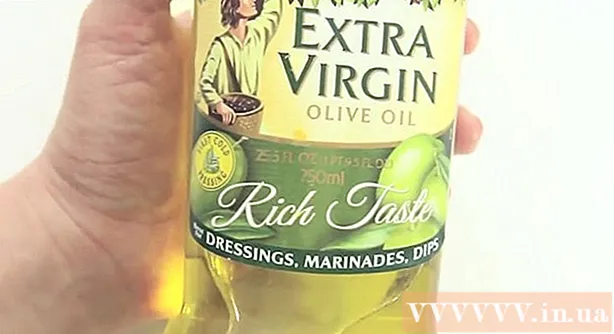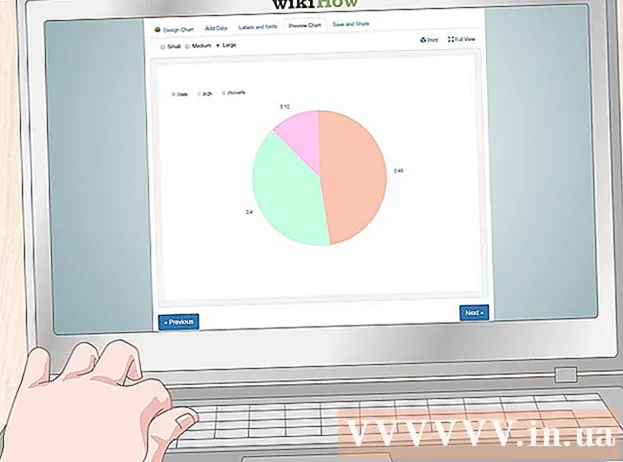Мазмұны
- Басу үшін
- 3-тен 1-бөлім: Инстаграмды орнатыңыз
- 3-тен 2-бөлім: Инстаграмдағы қойындыларды пайдалану
- Кеңестер
- Ескертулер
Instagram - бұл фотосуреттермен бөлісуге болатын қосымша және әлеуметтік медиа платформа. Instagram 2010 жылдан бері жұмыс істейді және қазір 25 тілде қол жетімді. Instagram сіздің достарыңызбен және отбасыңызбен олардың өмірінің әртүрлі кезеңдерінде және байланыстарында болуға көмектеседі. Бұл мақалада wikiHow сізге Instagram-ды жүктеп, аккаунт құруды үйретеді. Сондай-ақ, біз Instagram-дың әртүрлі функцияларын қысқаша түсіндіреміз және Instagram арқылы фотосуреттер мен бейнелер жасау мен орналастырудың қалай жұмыс істейтінін талқылаймыз.
Басу үшін
3-тен 1-бөлім: Инстаграмды орнатыңыз
 Instagram жүктеп алыңыз. Телефонның қолданбалар дүкенінен «Instagram» іздеу арқылы қосымшаны жүктеуге болады (мысалы, iOS дүкеніндегі App Store немесе Android жүйесіндегі Google Play Store). Содан кейін іздеу нәтижесін таңдап, оны жүктеп алыңыз.
Instagram жүктеп алыңыз. Телефонның қолданбалар дүкенінен «Instagram» іздеу арқылы қосымшаны жүктеуге болады (мысалы, iOS дүкеніндегі App Store немесе Android жүйесіндегі Google Play Store). Содан кейін іздеу нәтижесін таңдап, оны жүктеп алыңыз.  Instagram ашыңыз. Қолданбаны ашу үшін телефонның үй парақтарының бірінде Instagram белгішесін түртіңіз (ол көп түсті камераға ұқсайды).
Instagram ашыңыз. Қолданбаны ашу үшін телефонның үй парақтарының бірінде Instagram белгішесін түртіңіз (ол көп түсті камераға ұқсайды).  Экранның төменгі жағындағы Тіркелу түймесін түртіп, тіркелгі жасаңыз. Содан кейін Instagram сізден электрондық пошта мекен-жайы мен телефон нөмірін енгізуді сұрайды (бұл міндетті емес, бірақ ұсынылады), пайдаланушы аты мен құпия сөзді таңдаңыз. Егер қаласаңыз, жалғастырмас бұрын профиль суретін жүктей аласыз.
Экранның төменгі жағындағы Тіркелу түймесін түртіп, тіркелгі жасаңыз. Содан кейін Instagram сізден электрондық пошта мекен-жайы мен телефон нөмірін енгізуді сұрайды (бұл міндетті емес, бірақ ұсынылады), пайдаланушы аты мен құпия сөзді таңдаңыз. Егер қаласаңыз, жалғастырмас бұрын профиль суретін жүктей аласыз. - Егер сіз қаласаңыз, сіз өзіңіз туралы ақпаратты «Ақпарат» бөліміне, ал қаласаңыз, сіздің аты-жөніңіз немесе жеке веб-сайтыңызды, егер сізде болса, қоса аласыз.
- Егер сізде инстаграм аккаунты болса, Instagram-ға кіру парағының төменгі жағындағы Кіру түймесін түртіп, сол жерде есептік жазбаңыздың мәліметтерін енгізу арқылы кіруге болады.
 Жазылғыңыз келетін достарыңызды таңдаңыз. Есептік жазбаны жасағаннан кейін сізге достарыңызды контактілер тізімінен, Facebook немесе Twitter аккаунты арқылы немесе оларды қолмен іздеу арқылы іздеу мүмкіндігі беріледі. Достарыңызды Facebook немесе Twitter арқылы іздеу үшін алдымен Instagram-да аккаунттарыңыздың егжей-тегжейін (электрондық поштаңыздың мекен-жайы және тиісті парольдер) енгізуіңіз керек.
Жазылғыңыз келетін достарыңызды таңдаңыз. Есептік жазбаны жасағаннан кейін сізге достарыңызды контактілер тізімінен, Facebook немесе Twitter аккаунты арқылы немесе оларды қолмен іздеу арқылы іздеу мүмкіндігі беріледі. Достарыңызды Facebook немесе Twitter арқылы іздеу үшін алдымен Instagram-да аккаунттарыңыздың егжей-тегжейін (электрондық поштаңыздың мекен-жайы және тиісті парольдер) енгізуіңіз керек. - Сіз сондай-ақ Instagram-да сіз үшін ұсынылатын қолданушыларды олардың атауының жанындағы «Follow» батырмасын басу немесе басу арқылы таңдауға болады.
- Адамдарды қадағалап, олардың жарияланымдарын өзіңіздің «Басты бетіңізден» көре аласыз.
- Есептік жазбаңызды жасағаннан кейін де, кез келген уақытта есептік жазбаңызға жаңа достар қосуға болады.
 Жалғастыруға дайын болған кезде Дайын таңдаңыз. Бұл сізді Instagram-дағы аккаунттың Басты бетіне тікелей апарады, онда сіз қадағалап отырған адамдардың не жариялап жатқанын көре аласыз.
Жалғастыруға дайын болған кезде Дайын таңдаңыз. Бұл сізді Instagram-дағы аккаунттың Басты бетіне тікелей апарады, онда сіз қадағалап отырған адамдардың не жариялап жатқанын көре аласыз.
3-тен 2-бөлім: Инстаграмдағы қойындыларды пайдалану
 Үй қойындысын тексеріңіз. Бастапқы қойынды - бұл сіз бастайтын әдепкі қойынды, сонымен қатар үй қойындысында сіз жазылған адамдардың жарияланымдары көрсетіледі. Ол жерден сіз келесі әрекеттерді орындай аласыз:
Үй қойындысын тексеріңіз. Бастапқы қойынды - бұл сіз бастайтын әдепкі қойынды, сонымен қатар үй қойындысында сіз жазылған адамдардың жарияланымдары көрсетіледі. Ол жерден сіз келесі әрекеттерді орындай аласыз: - Экранның сол жақ бұрышындағы + белгішесін түртіңіз және Instagram-да әңгіме ретінде әңгіме жазыңыз және орналастырыңыз. Содан кейін бұл оқиға сіздің барлық ізбасарларыңызға көрінеді. Бұл Instagram-ға микрофон мен камераға қол жеткізгеннен кейін ғана жұмыс істейді.
- Кіріс жәшігін көру үшін экранның жоғарғы оң жағындағы үшбұрышты белгішені түртіңіз. Мұнда сіз адамдар жіберетін жеке хабарламаларды көре аласыз.
 «Іздеу» бетін көру үшін ұлғайтқыш әйнекті түртіңіз. Лупаны экранның төменгі жағындағы «Негізгі» қойындысының оң жағында бірден табасыз. Сол жерден сіз арнайы тіркелгілерді және кілт сөздерді экранның жоғарғы жағындағы «іздеу жолағына» теру арқылы іздей аласыз.
«Іздеу» бетін көру үшін ұлғайтқыш әйнекті түртіңіз. Лупаны экранның төменгі жағындағы «Негізгі» қойындысының оң жағында бірден табасыз. Сол жерден сіз арнайы тіркелгілерді және кілт сөздерді экранның жоғарғы жағындағы «іздеу жолағына» теру арқылы іздей аласыз. - Stories іздеу жолағының астында да осы бетте пайда болады.
 Тіркелгі әрекетін жүрек белгішесін түрту арқылы қараңыз. Бұл үлкейткіш әйнектен екі белгіше артық. Қолданба ішінде не болғандығы туралы барлық хабарламалар осында пайда болады (мысалы, фотосуреттерге лайктар мен пікірлер, достардың сұраныстары және т.б.).
Тіркелгі әрекетін жүрек белгішесін түрту арқылы қараңыз. Бұл үлкейткіш әйнектен екі белгіше артық. Қолданба ішінде не болғандығы туралы барлық хабарламалар осында пайда болады (мысалы, фотосуреттерге лайктар мен пікірлер, достардың сұраныстары және т.б.).  Есептік жазбаңыздың белгішесін түрту арқылы өз профиліңізге өтіңіз. Бұл төменгі оң жақ бұрыштағы фигура түріндегі белгіше. Ол жерден сіз келесі әрекеттерді орындай аласыз:
Есептік жазбаңыздың белгішесін түрту арқылы өз профиліңізге өтіңіз. Бұл төменгі оң жақ бұрыштағы фигура түріндегі белгіше. Ол жерден сіз келесі әрекеттерді орындай аласыз: - Facebook достарын контактілер тізіміне қосу үшін экранның жоғарғы сол жағындағы + белгішесін түртіңіз.
- Instagram-дің әр түрлі параметрлерін көру үшін экранның төменгі оң жағындағы үш көлденең жолақты (☰), содан кейін тісті доңғалақты немесе ⋮ түймесін түртіңіз. Сіз өзіңіздің есептік жазбаңыздың параметрлерін реттеп, достарыңызды немесе әлеуметтік медиа есептік жазбаларын осы жерден қоса аласыз.
- Атыңызды және пайдаланушы атыңызды өзгерту, жеке сипаттаманы (био) және / немесе веб-сайтты қосу және жеке ақпаратыңызды (мысалы, телефон нөміріңіз және электрондық пошта мекен-жайыңыз) редакциялау үшін профиль суретінің оң жағындағы Профильді өзгерту түймесін түртіңіз.
 Үй белгішесін түрту арқылы үй қойындысына оралыңыз. Сіз үйді экранның төменгі сол жағында таба аласыз. Егер сіз жазылған адамдардың біреуі немесе бірнешеуі осы параққа соңғы кіргеннен кейін жаңа нәрсе жазса, олардың жаңа жазбалары автоматты түрде осы жерде пайда болады. САРАПШЫ КЕҢЕС
Үй белгішесін түрту арқылы үй қойындысына оралыңыз. Сіз үйді экранның төменгі сол жағында таба аласыз. Егер сіз жазылған адамдардың біреуі немесе бірнешеуі осы параққа соңғы кіргеннен кейін жаңа нәрсе жазса, олардың жаңа жазбалары автоматты түрде осы жерде пайда болады. САРАПШЫ КЕҢЕС  Instagram камерасының парағын ашыңыз. Бұл экранның төменгі ортасындағы «+» белгісі. Ол жерден сіз телефоныңыздың камерасымен бұрын түсірілген фотосуреттерді жүктей аласыз немесе тікелей суретке түсіре аласыз.
Instagram камерасының парағын ашыңыз. Бұл экранның төменгі ортасындағы «+» белгісі. Ол жерден сіз телефоныңыздың камерасымен бұрын түсірілген фотосуреттерді жүктей аласыз немесе тікелей суретке түсіре аласыз.  Камера ішіндегі әртүрлі опцияларды қараңыз. Беттің төменгі жағында бір нәрсе жүктеудің үш әдісі келтірілген:
Камера ішіндегі әртүрлі опцияларды қараңыз. Беттің төменгі жағында бір нәрсе жүктеудің үш әдісі келтірілген: - Кітапхана - Осы опция арқылы сіз кітапханада бар фотосуретті жүктей аласыз.
- Фото - Сіз қосымшаға орнатылған камераны пайдаланып суретке түсе аласыз. Суретке түсірмес бұрын Instagram алдымен камераңызға кіруге рұқсат беруі керек.
- Бейне - Сіз Instagram-ға кіріктірілген камера арқылы бейне түсіре аласыз. Ол үшін алдымен Instagram-ға микрофонға кіруге рұқсат беруіңіз керек.
 Фотосуретті таңдаңыз немесе түсіріңіз. Суретке түсіру немесе видео түсіру үшін экранның төменгі ортасындағы дөңгелек батырманы басыңыз.
Фотосуретті таңдаңыз немесе түсіріңіз. Суретке түсіру немесе видео түсіру үшін экранның төменгі ортасындағы дөңгелек батырманы басыңыз. - Бұрын түсірілген фотосуретті таңдау үшін экранның жоғарғы оң жағындағы Келесі түймесін түртіңіз.
 Фотосурет үшін сүзгіні таңдаңыз. Мұны экранның төменгі жағындағы опциялар арқылы жасауға болады. Қазіргі уақытта сіз Instagram-да 11 түрлі сүзгіні таңдай аласыз. Сүзгілердің негізгі қызметі - күңгірт фотосуреттерді қызықты ету. Сіз тіпті Instagram сүзгілерін жүктей аласыз. Сүзгілер сіздің фотосуреттің түс палитрасы мен құрамын өзгертеді. Мысалы, «Ай» деп аталатын сүзгі сіздің фотосуретке қара және ақ түспен жуылған түс үлгісін береді.
Фотосурет үшін сүзгіні таңдаңыз. Мұны экранның төменгі жағындағы опциялар арқылы жасауға болады. Қазіргі уақытта сіз Instagram-да 11 түрлі сүзгіні таңдай аласыз. Сүзгілердің негізгі қызметі - күңгірт фотосуреттерді қызықты ету. Сіз тіпті Instagram сүзгілерін жүктей аласыз. Сүзгілер сіздің фотосуреттің түс палитрасы мен құрамын өзгертеді. Мысалы, «Ай» деп аталатын сүзгі сіздің фотосуретке қара және ақ түспен жуылған түс үлгісін береді. - Фотосуреттің жарықтылық, контраст және текстура сияқты аспектілерін реттеу үшін экранның төменгі оң жағындағы Өңдеу түймесін басуға болады.
 Келесі түймесін түртіңіз. Бұл батырманы экранның жоғарғы оң жақ бұрышынан таба аласыз.
Келесі түймесін түртіңіз. Бұл батырманы экранның жоғарғы оң жақ бұрышынан таба аласыз.  Суретке субтитр деп аталатынды қосыңыз. Мұны сіз экранның жоғарғы жағындағы «Тақырып жазу» жолағында жасайсыз.
Суретке субтитр деп аталатынды қосыңыз. Мұны сіз экранның жоғарғы жағындағы «Тақырып жазу» жолағында жасайсыз. - Егер сіз фотосуретке хэштег қосқыңыз келсе, оны осы өрісте де жасаңыз.
 Фотосурет үшін қалған параметрлерді тексеріңіз. Фотосуретті жарияламас бұрын, сіз келесі әрекеттерді орындай аласыз:
Фотосурет үшін қалған параметрлерді тексеріңіз. Фотосуретті жарияламас бұрын, сіз келесі әрекеттерді орындай аласыз: - Фотосуреттегі ізбасарларды немесе Instagram-дың басқа пайдаланушыларын белгілеу үшін адамдарды белгілеуді түртіңіз.
- Фотосуреттің қай жерде түсірілгенін көрсету үшін Орынды қосу түймесін түртіңіз. Ол үшін алдымен Instagram-ға орналасқан жеріңіз туралы деректерге рұқсат беруіңіз керек.
- Фотосуретті Facebook, Twitter, Tumblr немесе Flickr сияқты басқа платформаларға «Қосу» оң жағындағы тиісті батырманы орнату арқылы орналастырыңыз. Ол үшін алдымен Instagram тіркелгіңізді тиісті сыртқы тіркелгіге қосуыңыз керек.
 Экранның оң жақ жоғарғы бұрышындағы Бөлісу түймесін түртіңіз. Құттықтаймыз, сіз Instagram-ға алғашқы суретіңізді сәтті орналастырдыңыз!
Экранның оң жақ жоғарғы бұрышындағы Бөлісу түймесін түртіңіз. Құттықтаймыз, сіз Instagram-ға алғашқы суретіңізді сәтті орналастырдыңыз!
Кеңестер
- Егер сіз көптеген ізбасарлар алғыңыз келсе, бірегей фотосуреттер түсіруге тырысыңыз және сізге бақыт деп аталатын қолданушыларды табыңыз.
- Сіз Instagram-ды компьютерде де көре аласыз, бірақ сіз өзіңіздің есептік жазбаңызды жаңарта алмайсыз немесе компьютер арқылы фотосуреттер жүктей алмайсыз. Бұл қолданбадан ғана мүмкін болады.
Ескертулер
- Жеке ақпараты бар фотосуреттерді бөліспеңіз, әсіресе құпиялылық параметрлерін әлі дұрыс реттемеген болсаңыз. Бұл сіздің үй мекен-жайыңызға немесе байланыс ақпаратыңызға қатысты (мысалы, жаңа жүргізуші куәлігінің фотосуреті). Егер сіз фотосуретті немесе жеке куәлігіңізді жариялағыңыз келсе, сіздің мекен-жайыңыз бен жеке куәліктің нөмірлері, әлеуметтік қауіпсіздік нөміріңіз және басқа құпия ақпараттың көрінбейтіндігіне көз жеткізіңіз. Инстаграмда мұқабаның атауын қолданбасаңыз, негізінен сіздің атыңыз проблема тудырмайды. Бұл жағдайда сіз өзіңіздің атыңызды жасырын етіп қалдыру үшін көрінбейтін етіп жасағаныңыз жөн.
- Фотосуреттердің қай жерде түсірілгені туралы ақпарат қосқыңыз келетін сәтте Instagram сізден телефоныңыздың немесе компьютеріңіздің орналасқан жері туралы ақпаратқа кіруге рұқсат беру немесе тыйым салу арасында таңдауды сұрайды.